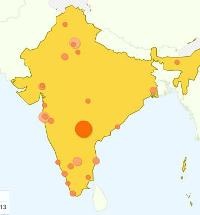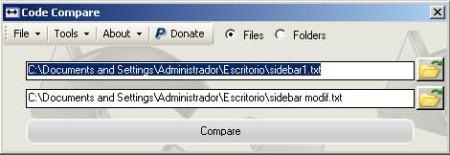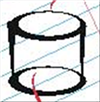Nyt kyllä, asentaa Wordpress
Edellisessä viestissä näimme kuinka ladata ja ladata wordpress majoituksellemme. Katsotaan nyt, kuinka se asennetaan.
1. Luo tietokanta
 Tätä varten valitsemme Cpanelissa MySQL-tietokannat. Tässä ilmoitetaan tietokannan nimi, tässä tapauksessa käytän tupakointi ja paina Luo-painiketta. Katso, kuinka näytetään viesti, joka kertoo tietokannan kutsun geo_fuma, tämä johtuu siitä, että se lisää minun Cpanel-käyttäjälle uuden tietokannan nimen.
Tätä varten valitsemme Cpanelissa MySQL-tietokannat. Tässä ilmoitetaan tietokannan nimi, tässä tapauksessa käytän tupakointi ja paina Luo-painiketta. Katso, kuinka näytetään viesti, joka kertoo tietokannan kutsun geo_fuma, tämä johtuu siitä, että se lisää minun Cpanel-käyttäjälle uuden tietokannan nimen.
2. Luo käyttäjä
Valitsen nyt luodun tietokannan ja ilmoitan haluavani luoda uuden käyttäjän. soitan sinulle blogi ja salasana, kun painat Luo-vaihtoehtoa, katso, koska se osoittaa, että kutsuttu käyttäjä on luotu geo_blog ilmoitetulla salasanalla, oletamme, että sitä kutsutaan tinmarin. Ehdotan, että kirjoitat sen muistiin, kun teemme tämän prosessin, koska myöhemmin saatat unohtaa sen.
3. Määritä käyttöoikeudet
Nyt ilmoitan, että aion antaa oikeudet tälle käyttäjälle. Valitsen tietokannan geo_fuma, käyttäjä geo_blog ja annan kaikki oikeudet, jotta voin asentaa ja käyttää Wordpressiä.
4. Nimeä määritystiedosto uudelleen.
Lähetettyjen tietojen kanssa hakemistossa public_html on tiedosto nimeltä wp-config-sample.php, tähän julkaisemme nimen, soittamalla siihen wp-config.php
4. Muokkaa asetuksia.
Nyt muokkaamme tätä tiedostoa seuraavalla vyöhykkeellä:
// ** MySQL-asetukset - Voit saada nämä tiedot verkkoisäntältäsi ** //
/ ** WordPressin tietokannan nimi * /
määritä ('DB_NAME', 'putyourdbnamehere');/ ** MySQL-tietokannan käyttäjänimi * /
määritä ('DB_USER', 'usernamehere');/ ** MySQL-tietokannan salasana * /
määritä ('DB_PASSWORD', 'yourpasswordhere');
Se ei ole paljon, mutta täällä olen useita kertoja hämmentynyt itseäni. Lihavoituja tekstejä on muokattava:
Tietokantaan kutsutaan geo_Fuma
käyttäjää kutsutaan geo_blog
salasana, tässä tapauksessa tinmarin (selvitä, että nämä tiedot ovat kuvitteellisia)
Sitten sinun on tallennettava tiedosto. Jos muokkaamme sitä paikallisesti, meidän on ladattava se etäpalvelimeen.
5. asentaa
Pelkästään suorittamalla Geofumadas.com-verkkotunnus, paneelin, joka sanoo, että kaikki on valmis, pitäisi ilmestyä, minun pitäisi kirjoittaa blogin nimi ja sähköposti asennettavaksi.

Tämän jälkeen vastaanotetaan käyttäjä ja tilapäinen salasana, jolla se voidaan käyttää.
Jos viesti poistuu tietokannasta, jota ei voi käyttää, 4-vaiheen tiedot ovat todennäköisesti huonot.

Kun olet sisällä, sinun on vaihdettava itse luoma salasana jollekin mieltymyksistämme. Emme saa unohtaa, että wp-admin-kansiosta on poistettava kansiot install.php, upgrade.php ja install-helper.php.